

简体中文
更多信息详见 申请开通Google登录操作指南
打开项目的manifest.json文件,在“App模块配置”项的“OAuth(登录鉴权)”下,勾选“Google登录”:
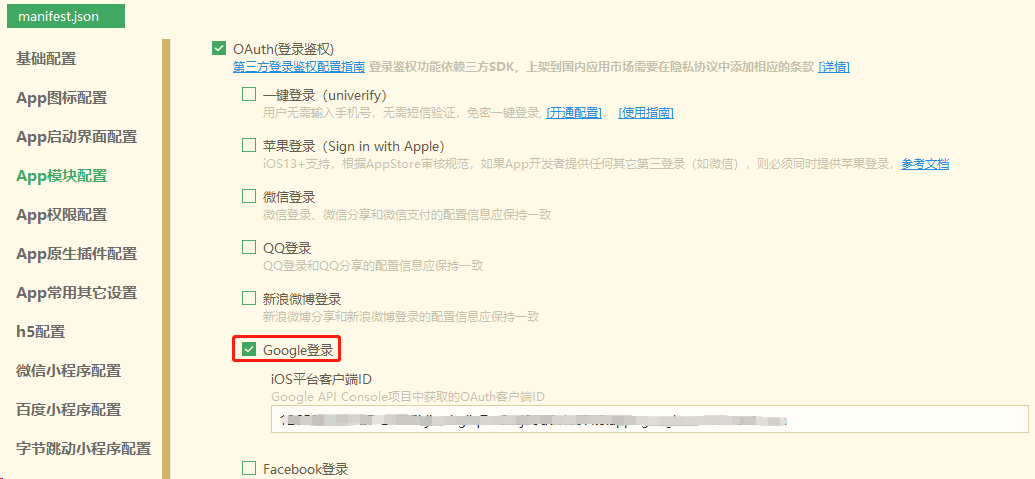
注意
googleuni.login({
provider: 'google',
success: function (loginRes) {
// 登录成功
uni.getUserInfo({
provider: 'google',
success: function(info) {
// 获取用户信息成功, info.authResult保存用户信息
}
})
},
fail: function (err) {
// 登录授权失败
// err.code是错误码
}
});
var googleOauth = null;
plus.oauth.getServices(function(services) {
for (var i in services) {
var service = services[i];
// 获取微信登录对象
if (service.id == 'google') {
googleOauth = service;
break;
}
}
googleOauth.login( function(oauth){
// 授权成功,googleOauth.authResult 中保存授权信息
}, function(err) {
// 登录授权失败
// err.code是错误码
})
}, function(err) {
// 获取 services 失败
})